樣例簡介
本Demo是基于Hi3516開發板,使用開源OpenHarmony開發的應用。通過控制面板可以控制同一局域網內的空調,窗簾,燈等智能家居設備。
當前支持的配套L0設備只有[智能燈],如需添加新的設備。
應用運行效果圖:
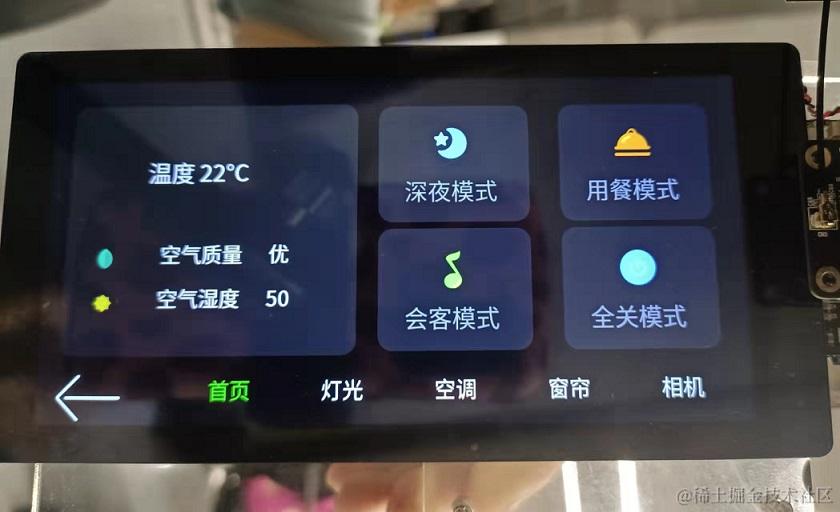
樣例原理

如上圖所示,我們可以通過智能中控面板操作對同一局域網內的L0設備進行對應的控制。
工程版本
- 系統版本/API版本:OpenHarmony 1.0.1 release
- IDE版本:DevEco Device Tool Release 3.0.0.401
快速上手
準備硬件環境
- 預裝windows系統的PC機
- Hi3516DV300 IoT Camera開發板套件
準備開發環境

開發環境安裝配置參照文檔:[DevEco Device Tool 環境搭建][gitee.com/li-shizhen-skin/harmony-os/blob/master/README.md]
準備工程
本用例采DevEco Device Tool工具進行開發,當配置完開發環境后,我們可以在IDE上進行工程的配置下載。
- 打開DevEco Device Tool,連接遠程linux服務器:[DevEco Device Tool 環境搭建]
- 點擊左下角DevEco插件圖標,然后點擊左邊框出現的主頁,彈出主頁界面,主頁中選擇新建項目,如下圖:

- 配置下載工程
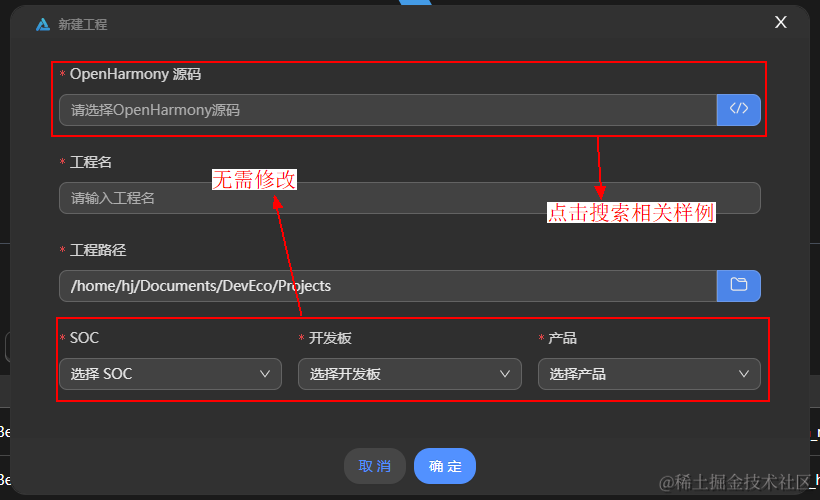
如上圖所示,填寫對應樣例工程的名稱,選擇對應的樣例組件和樣例工程存放路徑后,點擊創建即可進行樣例工程的下載。下載界面如下: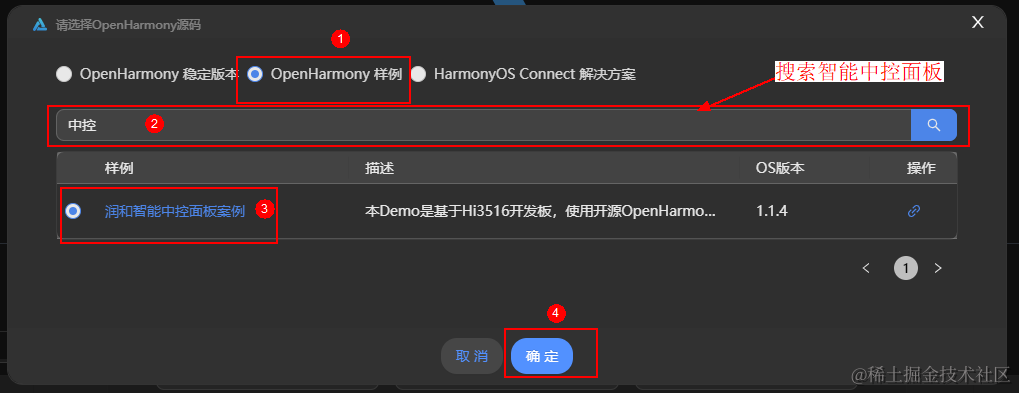
當右下角顯示正在下載OpenHarmony鏡像時,耐心等待下載完成即可。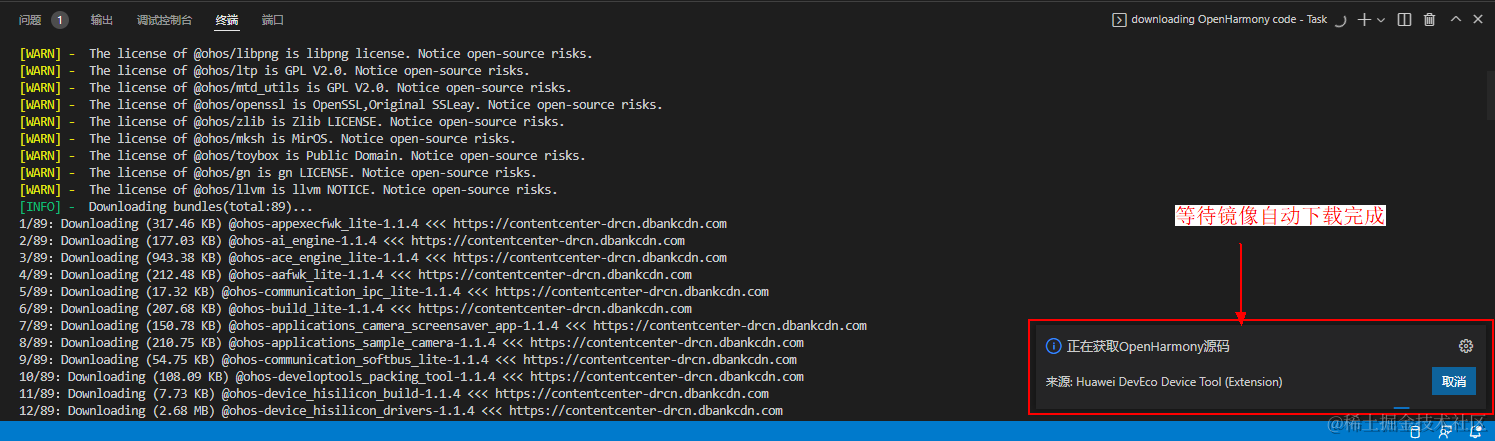
準備工具鏈
- 在Projects中,點擊Settings按鈕,進入中控面板工程的配置界面。
- 在toolchain頁簽中,DevEco Device Tool會自動檢測依賴的編譯工具鏈是否完備,如果提示部分工具缺失,可點擊SetUp按鈕,自動安裝所需工具鏈。
- 工具鏈自動安裝完成后如下圖所示。
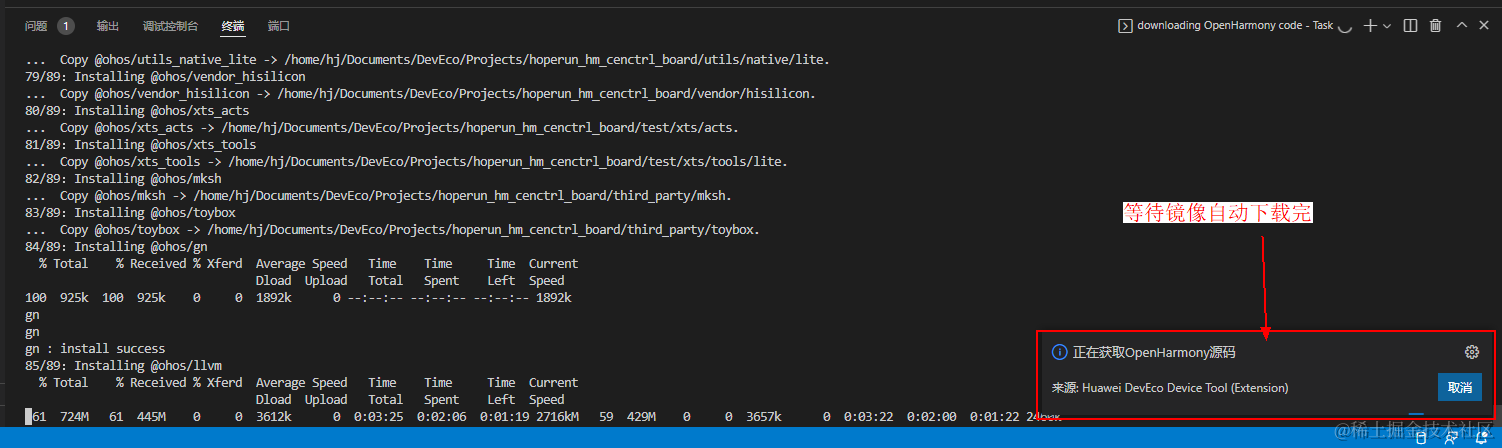
編譯
樣例代碼下載完成后,DevEco Device Tool會重新要求連接遠程服務器,輸入密碼連接后會進入對應的代碼編輯界面,此時點擊左下角DevEco插件圖標,選擇PROJECT TASKS可以查看到對應的樣例工程,點擊build選項進行編譯,并可在終端查看對應的編譯結果。

固件生成在對應工程目錄的out/hispark_taurus/smart_cenctrl_board/目錄下。

燒錄/安裝
編譯完成后可以通過DevEco Device Tool進行燒錄,在燒錄前需要做一些燒錄的配置:
配置準備
在配置燒錄前需要先查看DevEco Device Tool是否可以正常識別串口。
- 點擊左邊欄"REMOTE DEVELOPMENT",找到 并點擊” Local PC “ 選項。
- 查看 Local PC右邊圖標
如若圖標為 ,則代表DevEco Device Tool已連接本地,可以正常識別串口。
,則代表DevEco Device Tool已連接本地,可以正常識別串口。
如若圖標為 ,則代表DevEco Device Tool未連接本地,不能識別串口,此時需要點擊該綠色圖標進行連接,連接成功后圖標會變為
,則代表DevEco Device Tool未連接本地,不能識別串口,此時需要點擊該綠色圖標進行連接,連接成功后圖標會變為 。
。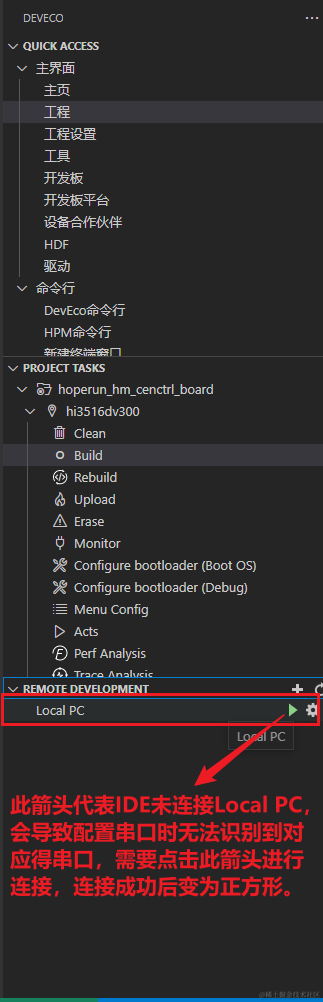
- 點擊主頁,在主頁選擇對應工程,點擊配置工程進入到配置頁面
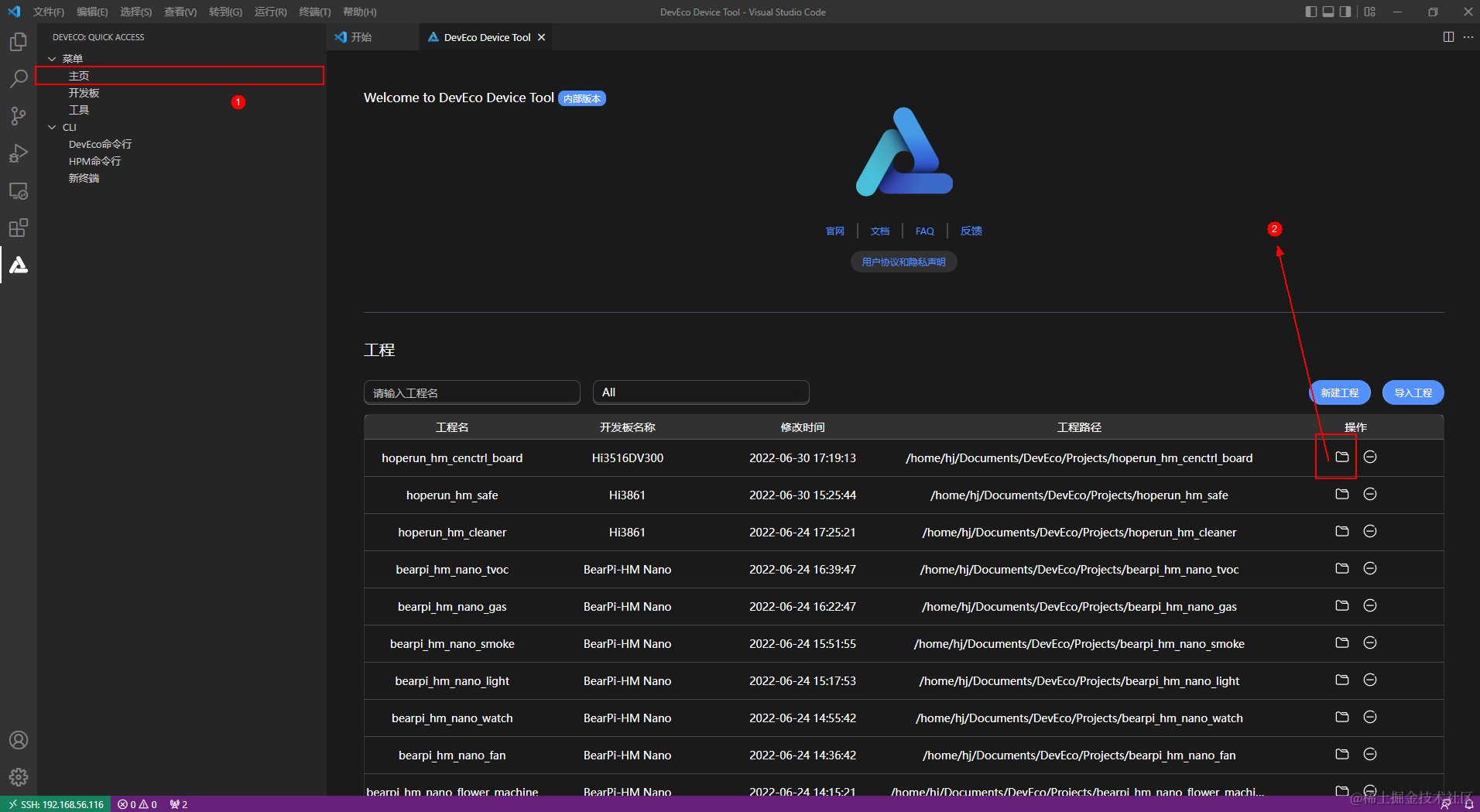
配置串口
配置頁面選擇的板級配置頁面,在該頁面查找到燒錄選項,配置燒錄選項中的upload_port和upload_protocol,upload_port選擇開發板對應的串口號,upload_protocol選擇hiburn-usb,最后點擊右上角的保存按鈕進行保存。

燒錄固件
- 當配置完工程所有的選項后, 點擊hi3516dv300下的Upload按鈕,啟動燒錄。
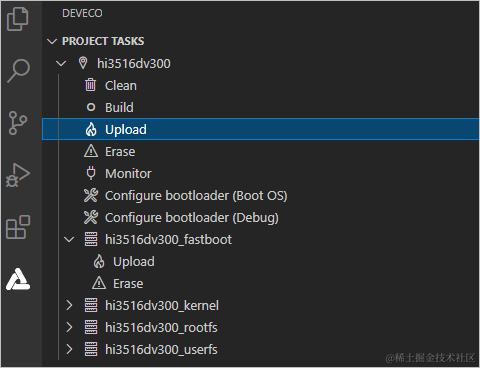
- 在終端窗口顯示如下藍色提示信息時,在終端按下任意鍵繼續燒錄。
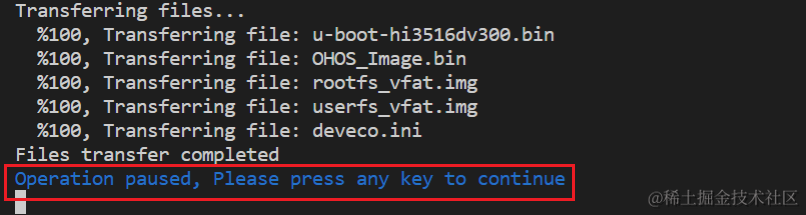
- 在終端窗口顯示如下提示信息時,按住復位鍵,插拔USB線,最后松開復位鍵啟動燒錄。
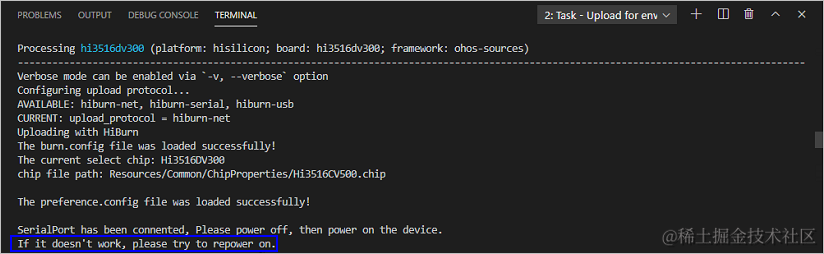
- 成功啟動燒錄后,界面提示如下信息時,表示燒錄成功。
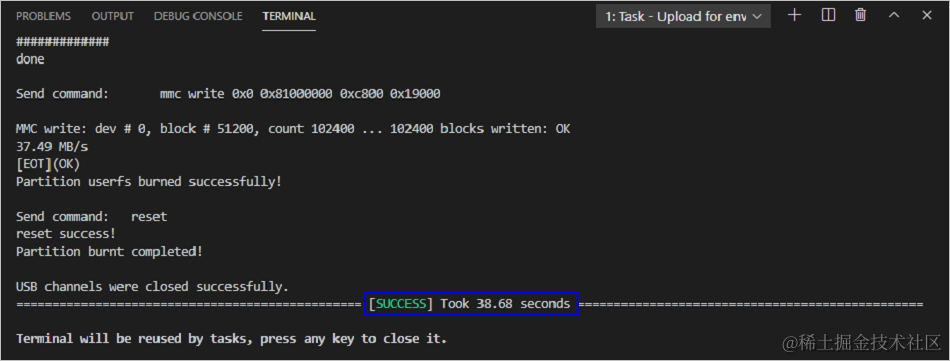
設備啟動
如果是第一次燒錄程序的話,單板在啟動的時候需要設置bootargs,否則不能正常啟動。單板第一次啟動會停在hisilicon界面:
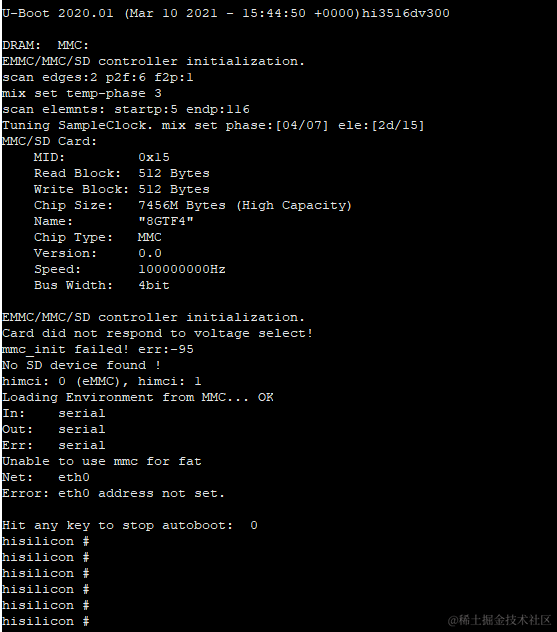
我們需要輸入以下指令:
setenv bootcmd "mmc read 0x0 0x80000000 0x800 0x4800; go 0x80000000";
setenv bootargs "console=ttyAMA0,115200n8 root=emmc fstype=vfat rootaddr=10M rootsize=20M rw";
saveenv
reset
打包應用
本demo是以安裝包的形式安裝到系統中啟動運行的。因此,在安裝應用前,需要將應用打包成安裝包。
將編譯好的libcenctrl.so文件與工程目錄下的res以及config.json文件通過壓縮打包成zip格式(三個文件直接壓縮,不能壓縮文件夾),并將后綴名改為hap(cenctrl.hap)。

掛載NFS
應用打包后,我們是通過NFS方式將單板掛載到本地,通過相關的指令來安裝的。
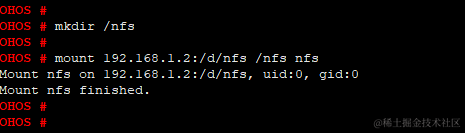
安裝
通過nfs是單板連接到本地電腦后,我們可以通過bm安裝指令進行安裝。bm 安裝工具在系統編譯完后會自動生成,路徑在:
out/hispark_taurus/smart_cenctrl_board/dev_tools/bin/

由于bm默認安裝的應用為已經簽名的應用,所以我們在安裝前需要先將簽名去掉。
bm set -s disable // 去簽名
bm install -p filename // 安裝應用filename, filename需要指定路徑

安裝完后桌面會顯示對應應用的ICON,直接點擊ICON即可以啟動油煙機的應用。

操作體驗

- 由于本demo涉及到攝像頭的讀寫,故申請了相關的權限。在使用本demo前需要在setting中打開對應的權限。具體操作:
點擊 setting-->應用-->cenctrl,然后將所有應用打開。 - 本demo最主要的功能是可以接收手機端發送的圖片和視頻,所以設備必須和手機在同一局域網內。網絡配置可以通過setting應用來進行。
點擊setting-->WiFi,然后選擇對應的ssid,彈出密碼輸入框,輸完密碼后點擊回車即可連接網絡。 - demo主要控制其他無屏的智能設備:
a. 智能燈的開關,亮度調節等窗簾。
b. 智能空調的開關,模式,溫度調節以及風速等。
c. 智能窗簾的開關等。
審核編輯 黃宇
-
鴻蒙
+關注
關注
59文章
2507瀏覽量
43766 -
OpenHarmony
+關注
關注
26文章
3823瀏覽量
18128
發布評論請先 登錄
【北京迅為】iTOP-RK3568開發板鴻蒙OpenHarmony系統南向驅動開發實操-HDF驅動配置UART

【北京迅為】iTOP-RK3568開發板OpenHarmony系統南向驅動開發-第4章 UART基礎知識

北京迅為iTOP-RK3568開發板OpenHarmony系統南向驅動開發實操-HDF驅動配置LED

OpenHarmony默認30秒熄屏太麻煩?觸覺智能鴻蒙開發板教你輕松取消

OpenHarmony人才生態大會南向生態社區發展論壇在武漢圓滿舉辦

OpenHarmony人才生態大會南向生態社區發展論壇在武漢圓滿舉辦
觸覺智能亮相OpenHarmony人才生態大會2024

基于ArkTS語言的OpenHarmony APP應用開發:HelloOpenharmony

OpenHarmony 明星開發板和應用招募啟動,等你來!
【迅為RK3568開發板】OpenHarmony學習開發系列教程(第1期 北向基礎篇一)
基于Openharmony輕量級操作系統的分布式數據管理開發案例






 OpenHarmony南向開發案例:【智能中控屏】
OpenHarmony南向開發案例:【智能中控屏】










評論